Общие приемы при работе с полигонами
Настройки полигонального моделирования
Настройки для выделения полигональных граней
По умолчанию, чтобы выделить грань в Maya, нужно нажать левую кнопку мыши на точке в центре грани. Можно изменить этот способ так, чтобы выделение грани происходило при нажатии в любом ее месте.
Чтобы изменить способ выделения грани
1. В меню Window выберите пункт Settings/Preferences и далее Preferences. Выберите категорию Selection.
2. Установите опцию Select Faces With:
- Для выделения грани нажатием в любом месте, значение Whole.
- Для выделения грани нажатием в центре, значение Center.
Keep Faces Together (Сохранение граней вместе)
Установка Keep Faces Together (меню Edit Mesh, пункт Keep Faces Together) управляет тем, как Maya обрабатывает ребра соседних граней. Включение или выключение Keep Faces Together скажется на выполнении операций экструзии, вырезания или дублирования граней. В зависимости от ее значения, грани порождаются каждым ребром или только граничными ребрами. При включении этой опции Maya автоматически устанавливает опцию в окнах Attribute Editor и Channel Box для операций Extrude, Duplicate Face и Extract.
Когда Keep Faces Together отключена, каждое ребро порождает грань при экструзии. Дублирование и вырезание граней происходит отдельно. Грани разделяются друг от друга и масштабируются относительно своего центра.
Когда Keep Faces Together включена, только граничные ребра порождают грани при экструзии. Дублирование и вырезание граней происходит вместе.
Создание односторонних сеток
Вы можете определить, будут создаваемые Вами модели одно- или двусторонними. Для этого в меню Window выберите пункт Settings/Preferences и далее Preferences. Выберите категорию Modeling. Включите опцию Create meshes single sided, если хотите создавать новые сетки односторонними. По умолчанию опция отключена.
Когда опция включена, новые полигональные сетки (например, полигональные примитивы) автоматически имеют отключенным атрибут Double Sided (секция Render Stats).
Конвертирование режима выделения
Вы можете указать, должна ли Maya автоматически конвертировать сделанное выделение в выделение компонентов, соответствующих Вашим действиям. В меню Window выберите пункт Settings/Preferences и далее Preferences. Перейдите в категорию Modeling к опции Convert component selection. По умолчанию она включена.
Включение этой опции приводит к тому, что программа автоматически преобразовывает выделенные компоненты в компоненты, тип которых соответствует Вашим действиям.
Например, если Вы выделили объект и пытаетесь экструдировать грань, то Maya автоматически выделит все грани объекта и экструдирует их.
Если Convert Selection отключена, то такого преобразования не происходит. Если тип выделенных компонент не соответствует операции, то Maya выдает сообщение:
Warning: Try turning the Polygons->ToolOptions-> ConvertSelection
ON.
(Предупреждение: Попробуйте включить опцию Polygons->ToolOptions-> ConvertSelection)
Установки быстрой команды
Опция Smart Command Settings модифицирует установки полигонов, исходя из типа выполняемых действий:
- Устанавливает атрибуты отображения, чтобы показывать компоненты, к которым относятся действия (например, нормали или граничные ребра).
- Устанавливает маску выделения объекты/компоненты в соответствии с действием.
- Устанавливает ограничения выделения, характерные для действия.
Опция Smart Command Settings отключена по умолчанию. Чтобы включить ее, в меню Window выберите пункт Settings/Preferences и далее Preferences. Перейдите к категории Modeling.
После выполнения операции, Вы можете сбросить установки отображения. Для этого в меню Display выберите пункт Polygons и далее Reset Display. Вам придется вручную сбросить маску выделения.
Отображение количества полигонов в видовом окне
Вы можете отображать количество граней полигональных объектов в видовом окне, используя Heads Up Display. Опция Heads Up Display индицирует количество полигонов, вершин, ребер, граней и UVs, не отвлекая Вашего взгляда от объекта.
Отображение количества полигонов обычно используется при создании 3D сцен, предназначенных для видеоигр. Видеоигры часто имеют ограничения на число полигонов сцены, диктуемое необходимостью отрисовки сцены в реальном времени.
Для отображения числа полигонов в видовом окне
1. В меню Display выберите пункт Heads Up Display и далее Poly Count.
В левом углу видового окна появится соответствующая надпись.
Колонка |
Показывает... |
| Левая |
Общее число видимых полигонов.
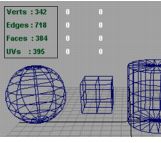
|
| Средняя |
Число выделенных полигонов.
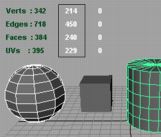
|
| Правая |
Количество выделенных компонентов, видимых в окне.
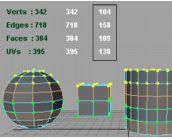
|
Изменение положения камеры влияет на выводимые данные
Следует отметить, что данные отображаются только для видимых объектов, вне зависимости от того, выделены они, или нет. Если Вы расположите камеру так, что объект перестанет быть видимым, он не будет включаться в расчет количества компонент.

|